Pagina Iniziale > Rete > Impostazioni della rete wireless > Utilizzare la rete wireless > Configurare la macchina per una rete wireless utilizzando il metodo PIN di Wi-Fi Protected Setup™ (WPS)
Configurare la macchina per una rete wireless utilizzando il metodo PIN di Wi-Fi Protected Setup™ (WPS)
Se il punto di accesso/router LAN senza fili supporta WPS, è possibile utilizzare il metodo PIN (Personal Identification Number - Codice identificativo personale) per configurare le impostazioni della rete senza fili.
Il Metodo PIN è uno dei metodi di connessione sviluppati da Wi-Fi Alliance®. Se si invia al dispositivo Registrar (che gestisce la rete LAN wireless) un codice PIN creato da un dispositivo Enrollee (la macchina in dotazione), è possibile configurare la rete wireless e le impostazioni di protezione. Per ulteriori informazioni sull’accesso alla modalità WPS, vedere le istruzioni fornite con il punto di accesso/router senza fili.
- Tipo A
- Connessione nel caso in cui il punto di accesso/router (1) LAN wireless venga duplicato come dispositivo Registrar:
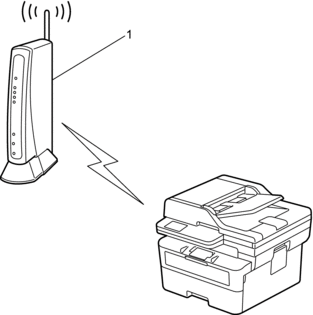
- Tipo B
- Connessione nel caso in cui un altro dispositivo (2), ad esempio un computer, venga utilizzato come dispositivo Registrar:
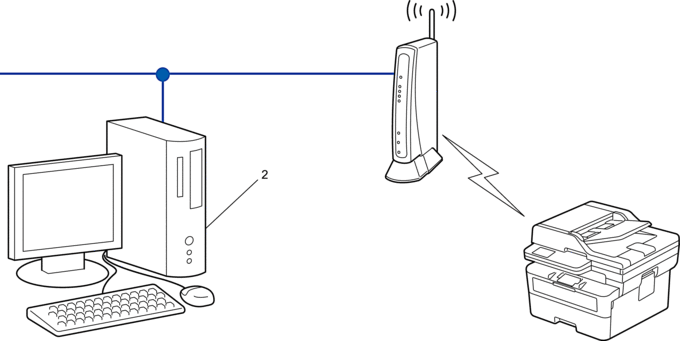
DCP-L2620DW/DCP-L2622DW/DCP-L2627DW/DCP-L2627DWXL/DCP-L2627DWE/MFC-L2800DW/MFC-L2802DW/MFC-L2827DWXL/MFC-L2827DW/MFC-L2835DW
- Premere Menu.
- Premere
 o
o  per selezionare l’opzione [Rete], quindi premere OK.
per selezionare l’opzione [Rete], quindi premere OK. - Premere
 o
o  per selezionare l’opzione [WLAN(Wi-Fi)], quindi premere OK.
per selezionare l’opzione [WLAN(Wi-Fi)], quindi premere OK. - Premere
 o
o  per selezionare l’opzione [WPS/codice PIN], quindi premere OK.
per selezionare l’opzione [WPS/codice PIN], quindi premere OK. - Quando viene visualizzato [Abilit. WLAN?], selezionare Sì.Viene avviata la procedura di impostazione guidata senza fili.
- Sul display LCD viene visualizzato un codice PIN di otto cifre e la macchina inizia a cercare un punto di accesso/router LAN senza fili.
- Se si utilizza un computer collegato alla rete, digitare nella barra degli indirizzi del browser l'indirizzo IP del dispositivo in uso come Registrar (ad esempio: http://192.168.1.2).
- Accedere alla pagina delle impostazioni WPS e digitare il PIN, quindi seguire le istruzioni visualizzate sullo schermo.

- In genere, il dispositivo Registrar corrisponde al punto di accesso/router LAN senza fili.
- La pagina delle impostazioni può variare in base alla marca del punto di accesso/router LAN wireless. Per ulteriori informazioni, vedere le istruzioni fornite in dotazione con il punto di accesso/router LAN senza fili.
- Tenere premuto il tasto
 e premere
e premere  sulla tastiera del computer per avviare Esegui.
sulla tastiera del computer per avviare Esegui. - Digitare "control printers" nel campo Apri: e fare clic su OK.
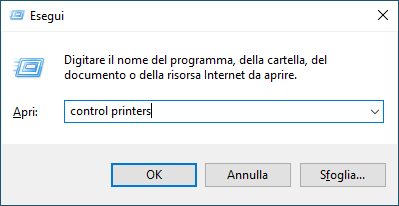
- Fare clic su Aggiungi dispositivo.

- Per utilizzare come dispositivo Registrar un computer Windows 10 o Windows 11, è necessario registrare preventivamente il computer in rete. Per ulteriori informazioni, vedere le istruzioni fornite in dotazione con il punto di accesso/router LAN senza fili.
- Se si utilizza come dispositivo Registrar Windows 10 o Windows 11, è possibile installare il driver stampante dopo la configurazione senza fili, seguendo le istruzioni a schermo. Per installare il driver e il software necessari all'utilizzo della macchina, accedere alla pagina Download relativa al modello in uso all'indirizzo support.brother.com/downloads.
- Selezionare la macchina in uso e fare clic su Avanti.
- Digitare il PIN visualizzato sul display LCD della macchina, quindi fare clic su Avanti.
- Fare clic su Chiudi.
L'impostazione della rete wireless è stata completata. Per installare i driver e il software necessari all'utilizzo della macchina, accedere alla pagina Download relativa al modello in uso all'indirizzo support.brother.com/downloads.
DCP-L2660DW/DCP-L2665DW/MFC-L2860DWE/MFC-L2860DW/MFC-L2862DW/MFC-L2922DW/MFC-L2960DW/MFC-L2980DW
- Premere
 .
. - Quando viene visualizzato il messaggio [Commutare interfaccia rete su wireless?], premere [Sì].Viene avviata la procedura di impostazione guidata senza fili. Per annullare, premere [No].
- Sul display LCD viene visualizzato un codice PIN di otto cifre e la macchina inizia a cercare un punto di accesso/router LAN senza fili.
- Se si utilizza un computer collegato alla rete, digitare nella barra degli indirizzi del browser l'indirizzo IP del dispositivo in uso come Registrar (ad esempio: http://192.168.1.2).
- Accedere alla pagina delle impostazioni WPS e digitare il PIN, quindi seguire le istruzioni visualizzate sullo schermo.

- In genere, il dispositivo Registrar corrisponde al punto di accesso/router LAN senza fili.
- La pagina delle impostazioni può variare in base alla marca del punto di accesso/router LAN wireless. Per ulteriori informazioni, vedere le istruzioni fornite in dotazione con il punto di accesso/router LAN senza fili.
- Tenere premuto il tasto
 e premere
e premere  sulla tastiera del computer per avviare Esegui.
sulla tastiera del computer per avviare Esegui. - Digitare "control printers" nel campo Apri: e fare clic su OK.
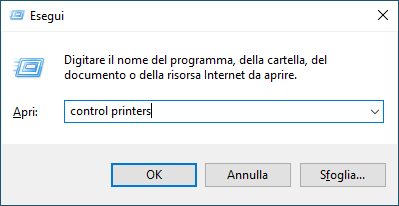
- Fare clic su Aggiungi dispositivo.

- Per utilizzare come dispositivo Registrar un computer Windows 10 o Windows 11, è necessario registrare preventivamente il computer in rete. Per ulteriori informazioni, vedere le istruzioni fornite in dotazione con il punto di accesso/router LAN senza fili.
- Se si utilizza come dispositivo Registrar Windows 10 o Windows 11, è possibile installare il driver stampante dopo la configurazione senza fili, seguendo le istruzioni a schermo. Per installare il driver e il software necessari all'utilizzo della macchina, accedere alla pagina Download relativa al modello in uso all'indirizzo support.brother.com/downloads.
- Selezionare la macchina in uso e fare clic su Avanti.
- Digitare il PIN visualizzato sul display LCD della macchina, quindi fare clic su Avanti.
- Fare clic su Chiudi.
L'impostazione della rete wireless è stata completata. Per installare i driver e il software necessari all'utilizzo della macchina, accedere alla pagina Download relativa al modello in uso all'indirizzo support.brother.com/downloads.



